Как да записвате звук в Skype
Много хора вероятно се интересуват от въпроса - възможно ли е да записвате разговор в Skype? Ще отговорим веднага - да, и съвсем лесно. За да направите това, е достатъчно да използвате всяка програма, която може да записва аудио от компютър. Прочетете и ще научите как да записвате разговор в Skype с помощта на Audacity.
За да започнете записването на разговор със Skype, трябва да изтеглите, инсталирате и пуснете Audacity.
Записване на разговор в Skype
За начало е необходимо да се подготви програмата за записване. Ще ви е необходим стерео миксер като записващо устройство. Първоначалният екран на Audacity е както следва.
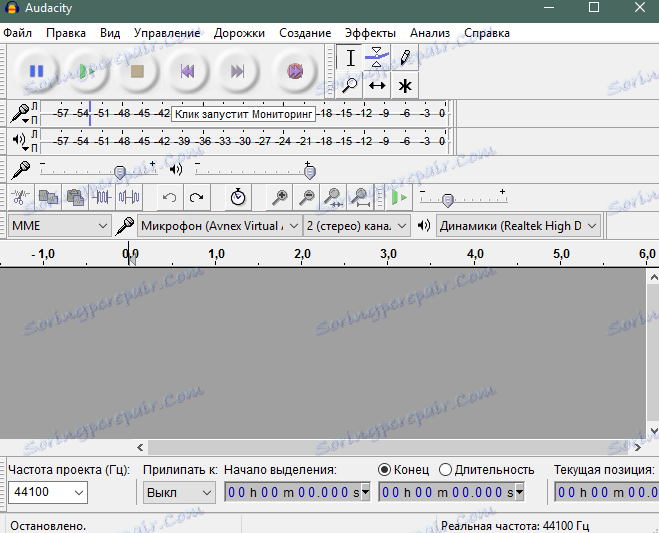
Натиснете бутона за смяна. Изберете стерео миксер.
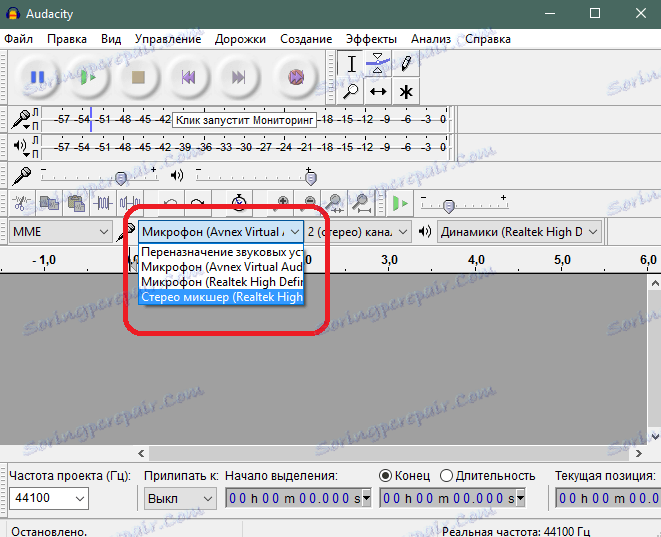
Стерео миксер е устройство, което записва аудио от компютър. Той е вграден в повечето звукови карти. Ако няма стерео миксер в списъка, то трябва да е включен.
За да направите това, преминете към настройките на устройствата за запис на Windows. Това може да стане, като кликнете с десния бутон върху иконата на високоговорителя в долния десен ъгъл. Правилният елемент е записващото оборудване.
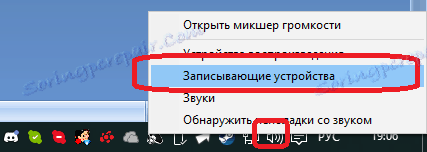
В прозореца, който се показва, кликнете с десния бутон върху стерео миксера и го включете.
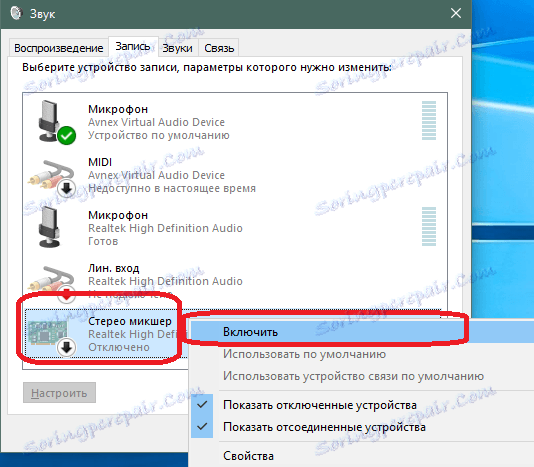
Ако миксерът не се показва, трябва да включите дисплея на изключени и изключени устройства. Ако смесителят не е и в този случай - опитайте да актуализирате драйверите за дънната платка или звуковата карта. Това може да стане автоматично с помощта на програмата Помощник на водача ,
В случай, че дори след актуализиране на драйверите миксерът не се показва, тогава, уви, вашата дънна платка не съдържа подобна функция.
Audacity е готова за запис. Сега стартирайте Skype и започнете разговора.
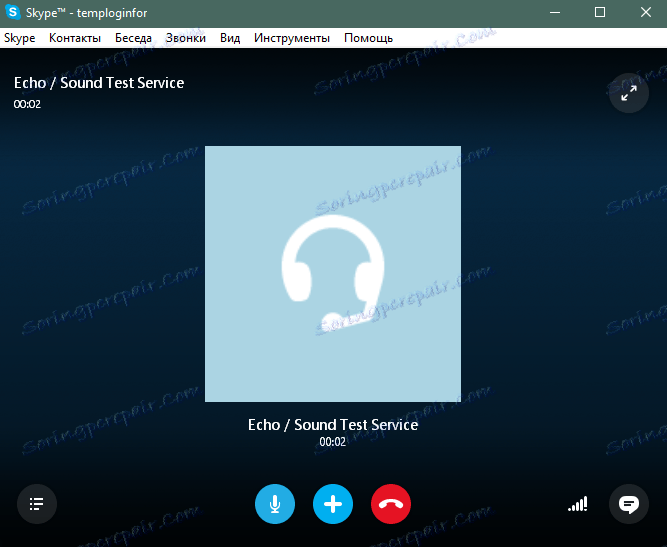
В Audacity кликнете върху бутона за запис.
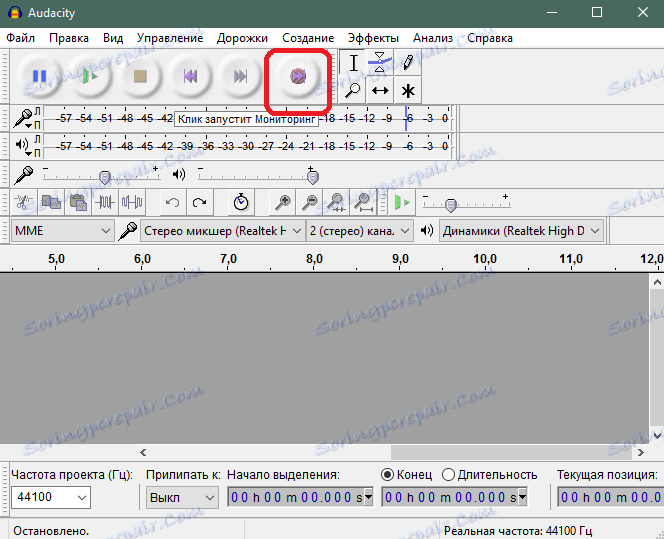
Когато разговорът завърши, кликнете върху бутона Стоп.
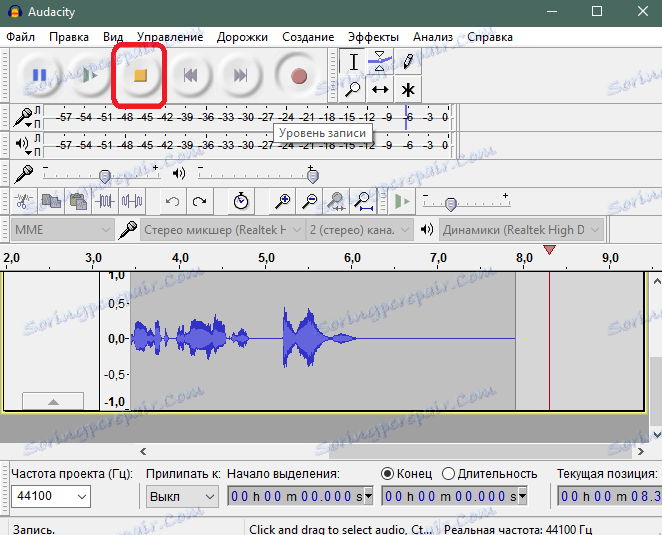
Остава само да запазите записа. За да направите това, изберете File> Export Audio.
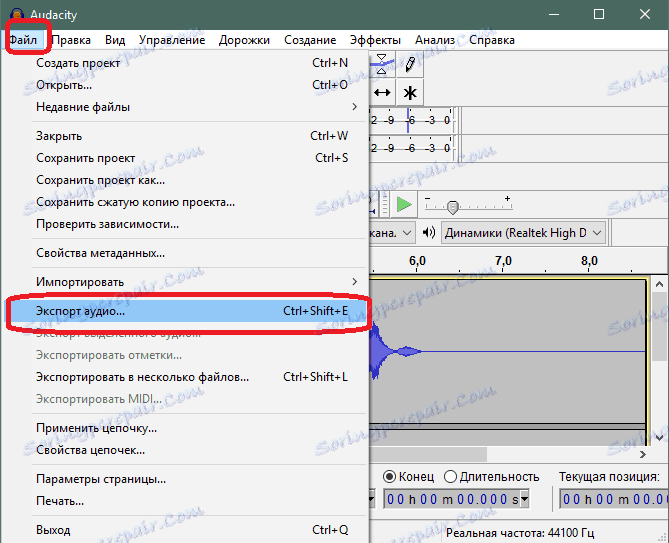
В прозореца, който се отваря, изберете мястото, където се записва записът, името на аудио файла, формата и качеството. Кликнете върху бутона "Запазване".
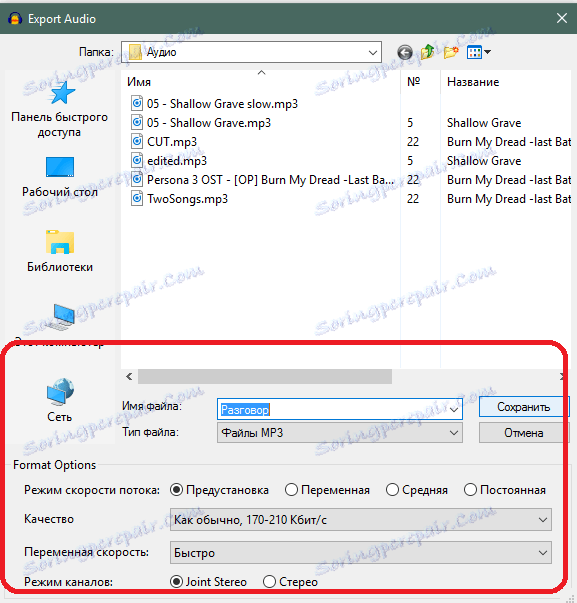
Ако е необходимо, попълнете метаданните. Просто можете да продължите, като кликнете върху бутона "OK".
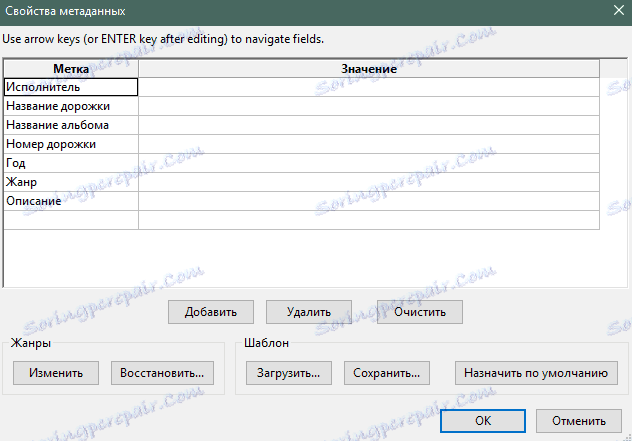
Разговорът ще бъде запазен във файла след няколко секунди.
Сега знаете как да записвате разговор в Skype. Споделете тези съвети с вашите приятели и познати, които също използват тази програма.